इंस्टाग्राम पर धुंधली प्रोफाइल पिक्चर को कैसे ठीक करें – TechCult
अनेक वस्तुओं का संग्रह / / May 23, 2023
क्या आप इंस्टाग्राम पर एक नई प्रोफ़ाइल तस्वीर अपलोड करने की कोशिश करते-करते थक गए हैं और अंत में एक धुंधली सी तस्वीर आपको घूर रही है? ठीक है, तुम निश्चित रूप से अकेले नहीं हो। आप अपने फॉलोअर्स को नए मेकओवर और हेयर ट्रांसफॉर्मेशन के बारे में अपडेट रखना चाहेंगे। इसलिए, अगर आप चाहते हैं कि आपकी इंस्टाग्राम डीपी परफेक्ट हो, तो यह लेख आपको यह जानने में मदद करेगा कि इंस्टाग्राम पर धुंधली प्रोफाइल पिक्चर को कैसे ठीक किया जाए।

विषयसूची
कैसे ठीक करें धुँधली इंस्टाग्राम पर प्रोफाइल पिक्चर
Instagram पर, आपकी प्रोफ़ाइल फ़ोटो और परिचय आपकी आभासी पहचान के प्रवेश द्वार हैं। जब लोग आपकी प्रोफ़ाइल खोजते हैं तो ये पहली कुछ चीजें हैं जो लोगों को ध्यान में आती हैं। लेकिन क्या होगा अगर आपके सच्चे स्व को अपनाने के बजाय, आपकी प्रोफ़ाइल तस्वीर धुंधली और पिक्सेलेटेड दिखे? क्या यह निराशाजनक नहीं है? ठीक है, अब अपने आप को परेशान न करें क्योंकि नीचे हमने कुछ समस्या निवारण विधियों का उल्लेख किया है जो निश्चित रूप से आपकी सहायता करेंगी।
त्वरित जवाब
Instagram पर धुंधली प्रोफ़ाइल फ़ोटो को ठीक करने के लिए, उच्चतम गुणवत्ता पर अपलोड सक्षम करें:
1. अपना इंस्टाग्राम अकाउंट खोलें और पर टैप करें तीन क्षैतिज रेखाएँ।
2. में सेटिंग्स और गोपनीयता, पर थपथपाना डेटा उपयोग और मीडिया गुणवत्ता.
3. अंत में, चालू करें उच्चतम गुणवत्ता पर अपलोड करें.
मेरी इंस्टाग्राम प्रोफाइल पिक्चर धुंधली क्यों है?
कई कारण हो सकते हैं कि आप सोच रहे हैं कि मेरी इंस्टाग्राम प्रोफाइल पिक्चर धुंधली क्यों है। अस्पष्ट प्रोफ़ाइल फ़ोटो के पीछे दोषियों की सूची इस प्रकार है:
- आपका छवि पहलू अनुपात निशान तक नहीं है।
- आप कम-रिज़ॉल्यूशन वाली छवि का उपयोग कर रहे हैं।
- आपका इंटरनेट कनेक्शन अस्थिर और धीमा है।
- मूल छवि पहले से ही धुंधली है।
- इंस्टाग्राम अस्थायी सर्वर डाउनटाइम का सामना कर रहा है।
- इंस्टाग्राम ऐप में कोई गड़बड़ या बग है।
कैसे ठीक करें धुँधली इंस्टाग्राम पर प्रोफाइल पिक्चर
अब जब आप जान गए हैं कि मेरी Instagram प्रोफ़ाइल फ़ोटो धुंधली क्यों है, तो आइए इसे ठीक करने के तरीके पर आगे बढ़ते हैं। नीचे हमने कुछ समस्या निवारण विधियों का उल्लेख किया है जो आपको इसमें मदद करेंगी। तो, चलो गोता लगाएँ।
विधि 1: इंटरनेट कनेक्शन का समस्या निवारण करें
Instagram को ठीक से संचालित करने के लिए एक सुसंगत और विश्वसनीय इंटरनेट कनेक्शन आवश्यक है। यदि ऐसा कनेक्शन अनुपलब्ध है, तो आप ऐप का उपयोग करते समय विभिन्न त्रुटियों का अनुभव कर सकते हैं। इसमें संदेश भेजने, पोस्ट लोड करने और वीडियो चलाने में असमर्थता शामिल है। शुक्र है, आप बस अपने इंटरनेट कनेक्शन का निवारण कर सकते हैं और उक्त त्रुटि को हल कर सकते हैं। इसके लिए आप हमारे इन-डेप्थ गाइड को फॉलो कर सकते हैं अपने Android फ़ोन पर इंटरनेट स्पीड कैसे बढ़ाएँ विस्तृत कदम और जानकारी प्राप्त करने के लिए।
विधि 2: सर्वर अपटाइम के लिए प्रतीक्षा करें
जैसा कि पहले उल्लेख किया गया है, सर्वर डाउनटाइम एक और कारण हो सकता है कि आपको इंस्टाग्राम पर धुंधली प्रोफ़ाइल तस्वीर जैसी समस्या हो रही है। यह सुनिश्चित करने के लिए कि यह आपके मामले में अपराधी है, आप अधिकारी का उपयोग कर सकते हैं डाउनडिटेक्टर आपके डिवाइस पर वेबसाइट। इंस्टाग्राम के सामने आने वाली मौजूदा समस्याओं को देखने के लिए बस सर्च बार में इंस्टाग्राम सर्च करें। अगर वेबसाइट बताती है कि कुछ गड़बड़ है, तो कुछ घंटों के लिए प्रतीक्षा करें और फिर से प्रयास करें।

विधि 3: उच्चतम गुणवत्ता पर अपलोड सक्षम करें
यह सुनिश्चित करने के लिए कि आपकी इंस्टाग्राम तस्वीरें अपनी मूल गुणवत्ता बरकरार रखें, आपको ऐप पर एचडी सेटिंग्स को सक्षम करना होगा। इसके लिए आपको बस इतना करना है:
1. खोलें Instagram और टैप करें तीन क्षैतिज रेखाएँ ऊपरी दाएं कोने में।
2. चुनना सेटिंग्स और गोपनीयता मेनू से।
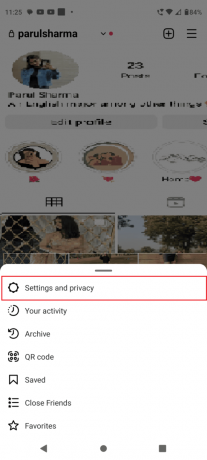
3. अगला, पर टैप करें डेटा उपयोग और मीडिया गुणवत्ता.

4. चालू करें उच्चतम गुणवत्ता पर अपलोड करें.
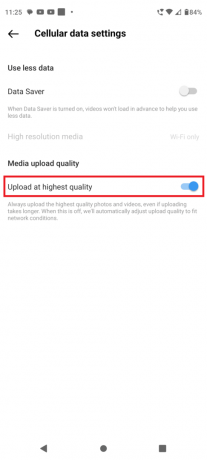
यह भी पढ़ें: कैसे ठीक करें इंस्टाग्राम मुझे लॉग इन नहीं करने देगा
विधि 4: Instagram में निर्मित कैमरे का उपयोग करें
यदि आपके डिवाइस में इन-बिल्ट कैमरा स्पष्ट उच्च-गुणवत्ता वाली तस्वीरें क्लिक करने में असमर्थ है, तो आप इंस्टाग्राम कैमरा आज़मा सकते हैं। यहाँ इसका उपयोग कैसे करना है:
1. खुला Instagram और टैप करें प्रोफाइल आइकन निचले दाएं कोने में।
2. अगला, चयन करें प्रोफ़ाइल संपादित करें और अपने पर टैप करें प्रोफ़ाइल फोटो.
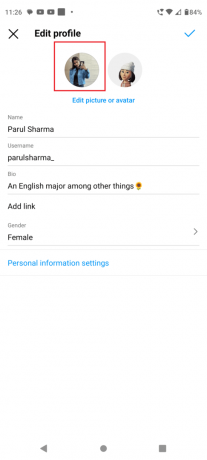
3. एक विकल्प चुनें नई प्रोफ़ाइल तस्वीर.
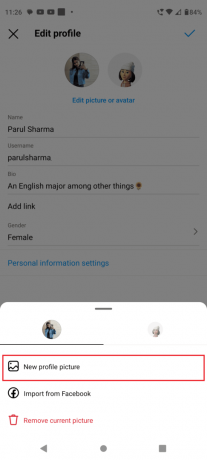
4. पर थपथपाना तस्वीर.
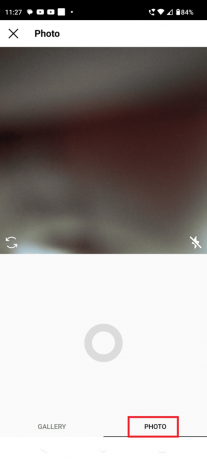
अब एक नया चित्र लें और इसे अपने प्रोफ़ाइल चित्र के रूप में उपयोग करें। यदि यह आपकी धुंधली छवि समस्या का समाधान नहीं करता है, तो अगली विधि पर जाएँ।
विधि 5: Instagram ऐप कैश साफ़ करें
यदि आपको पिछली बार ऐप कैश साफ़ किए हुए कुछ समय हो गया है, तो आपका डिवाइस धीमा होना शुरू कर सकता है या कभी-कभी अनुत्तरदायी हो सकता है। इसके अलावा, कैश फाइल्स भी ऐप्स को बार-बार क्रैश कर सकती हैं। यहां बताया गया है कि इंस्टाग्राम ऐप कैशे को कैसे साफ़ करें:
1. खुला समायोजन अपने डिवाइस का और टैप करें ऐप्स.

2. चुनना Instagram ऐप्स की सूची से।
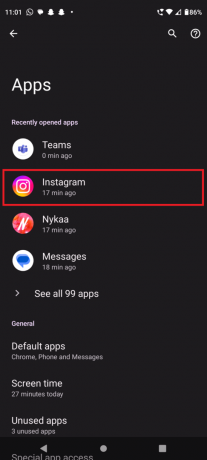
3. पर थपथपाना भंडारण और कैश।
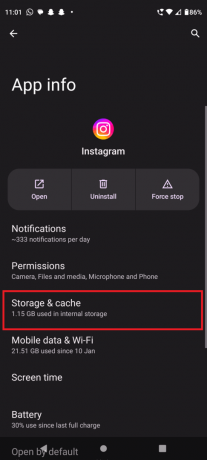
4. अब, पर टैप करें कैश को साफ़ करें।
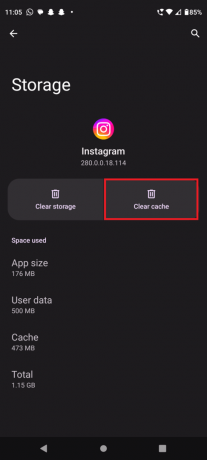
यह भी पढ़ें: इंस्टाग्राम स्टोरी व्यूज नहीं दिखने को कैसे ठीक करें
विधि 6: Instagram को अपडेट करें
यदि उपरोक्त तरीके आपके लिए काम नहीं करते हैं, तो आप अपने डिवाइस पर Instagram ऐप को अपडेट करने का प्रयास कर सकते हैं। इस तरह आप नवीनतम अपडेट प्राप्त कर सकते हैं जो पिछले संस्करण में किसी भी बग को हल कर देगा।
1. शुरू करना गूगल प्ले स्टोर आपके डिवाइस पर।
2. खोज Instagram सर्च बार में।
3. पर थपथपाना अद्यतन.
टिप्पणी- अगर आप गूगल प्ले स्टोर पर अपडेट का ऑप्शन नहीं देख पा रहे हैं तो इसका मतलब है कि आपकी डिवाइस में ऑटो-अपडेट है। इस मामले में, डिवाइस स्वचालित रूप से सभी ऐप्स को अपडेट करता है।

विधि 7: ब्राउज़र का उपयोग करके प्रोफ़ाइल चित्र अपलोड करें
आपके आश्चर्य के लिए, ब्राउज़र पर Instagram का उपयोग करने से आपको डेटा कनेक्शन बचाने में मदद मिल सकती है। यह आपके प्रोफ़ाइल चित्र की गुणवत्ता बनाए रखने में संभावित रूप से आपकी सहायता कर सकता है। हालाँकि, ऐसा होने के लिए, आपको कुछ ऐप सुविधाओं से समझौता करना होगा।
1. अधिकारी के पास जाओ Instagram वेबसाइट और अपने क्रेडेंशियल्स का उपयोग करके लॉग इन करें।
2. अपने पर टैप करें प्रोफ़ाइल फोटो स्क्रीन के निचले दाएं कोने में और चुनें प्रोफ़ाइल संपादित करें।
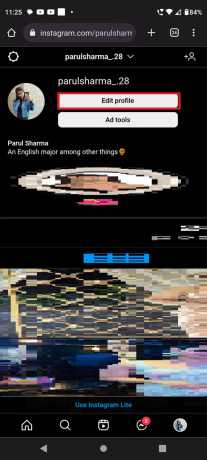
3. अगला, पर टैप करें प्रोफ़ाइल तस्वीर बदलें.
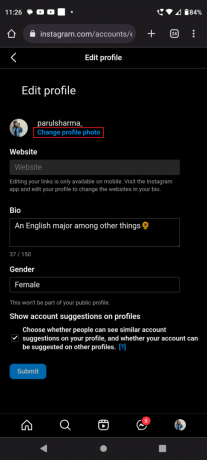
4. चुनना फोटो अपलोड करें स्क्रीन पर चेंज प्रोफाइल फोटो पॉप-अप दिखाई देने के बाद।

अब अपनी गैलरी से किसी भी तस्वीर को चुनें ताकि वह आपकी पूरी तरह से नई Instagram प्रोफ़ाइल तस्वीर बन सके।
यह भी पढ़ें: इंस्टाग्राम को कैसे ठीक करें लेटर अगेन एरर
विधि 8: Instagram सहायता केंद्र से संपर्क करें
यदि और कुछ काम नहीं आया, तो यह आखिरी चीज है जिस पर आप अपनी किस्मत आजमा सकते हैं। इसके लिए बस अधिकारी के पास जाएं इंस्टाग्राम सहायता केंद्र जहां आपको सभी सवालों के जवाब मिलेंगे।

सामान्य तौर पर, इंस्टाग्राम पर लगातार धुंधली प्रोफाइल पिक्चर्स से निपटना काफी निराशाजनक हो सकता है। लेकिन ऊपर बताए गए तरीकों का इस्तेमाल करके आप सीख सकते हैं इंस्टाग्राम पर धुंधली प्रोफाइल पिक्चर कैसे ठीक करें I पेशेवर की तरह। इन युक्तियों को याद करके आप अपने प्रोफ़ाइल चित्र को स्पष्ट, क्रिस्प और अद्भुत बना सकते हैं।
हेनरी एक अनुभवी टेक लेखक हैं, जो जटिल तकनीकी विषयों को रोज़मर्रा के पाठकों के लिए सुलभ बनाने के जुनून के साथ हैं। टेक उद्योग में एक दशक से अधिक के अनुभव के साथ, हेनरी अपने पाठकों के लिए सूचना का एक विश्वसनीय स्रोत बन गया है।



